Zajímá vás, jak zmenšit video soubor, aniž by k tomu byl potřeba externí program? V operačním systému Windows to zvládnete během chvilky.
Abyste mohli ve Windows komprimovat video, bude vám stačit pouze součást systému – editor videa. Konkrétně v tomto případu jsem použil videoklip ve formátu MOV, která jsem natočil digitálním fotoaparátem ve full HD formátu (1080p).
Jak zmenšit velikost videa
Video načtěte z disku do programu, přidejte jej do časové osy a pak klikněte vpravo nahoře na Dokončit video.
U volby Kvalita videa máte 3 možnosti:
Vysoká (1080p)
To je u videa, které jsem vytvořil, téměř stejná velikost. Hodí se pouze v případě, že chcete videoklip upravit, zkrátit a ponechat ve stejné kvalitě.
Střední (720p)
Pokud se spokojíte s průměrnou kvalitou obrazu, pak vyberte tuto možnost.
Nízká (540p)
Kdo chce mít soubor nejmenší, ale bude mu stačit i nejnižší kvalita obrazu, ten vybere tuto volbu.
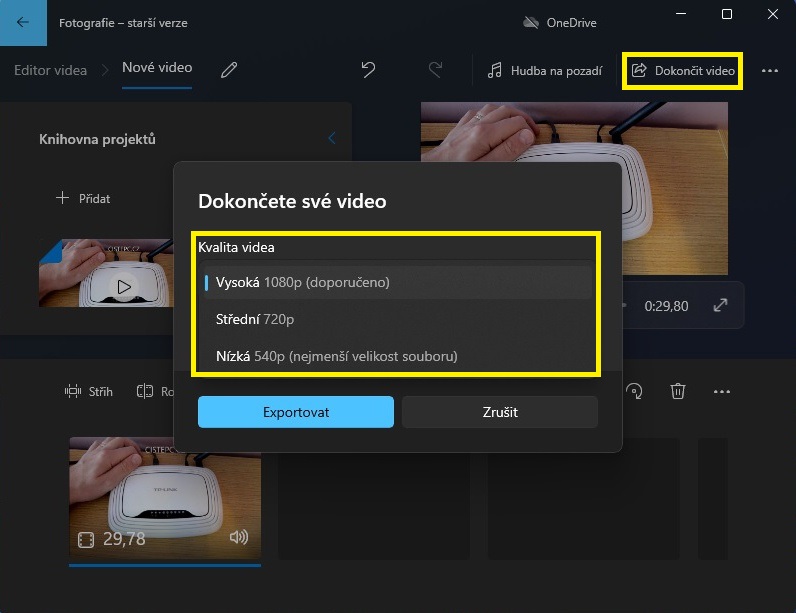
Testovaný soubor měl původní velikost 515 MB. Zde jsou výsledky, jaké velikosti měly formáty podle jednotlivých nastavení kvality.
- Vysoká – 515 MB
- Střední – 291 MB
- Nízká – 211 MB
Jak vidíte, u nejnižší kvality je to zmenšení více než o polovinu.
Zkusil jsem i programy na komprimaci videí, ale verzi zdarma bohužel nemá žádný a pokud ano, pak je to omezeno délkou či velikostí videa, takže často to je nepoužitelné.
Dobrým tipem může být nahrání videa na Youtube a následné stažení ještě před publikací, sice to trvá déle, ale zmenší se ještě víc než v editoru, který v článku popisuji. Jak z tohoto editoru, tak z Youtube budete mít finální soubor ve formátu mp4.
Tento poslední tip se může hodit každému, kdo má telefon Samsung, ze kterého video mnohdy nejde v tomto výše zmíněném editoru načíst a je nutné jej nahrát na Youtube a stáhnout, aby se s ním dalo pracovat, ale díky tom use také zmenší.
Odkazy:
- UserBenchmark prověří výkonost komponent počítače
- SSDLife zkontroluje životnost ssd disku
- HDDLife zjistí, jak jsou na tom vaše disky
Programy na překódování videí zdarma samozřejmě existují, práce s nimi ale zdaleka není takhle jednoduchá.
Osobně používám VidCoder. Zdarma je i Format Factory, tam se ale splašil systém automatického updatu a stále dokolečka chce instalovat tutéž verzi (a přitom člověku cpe další dva programy). Samozřejmě stačí mu to nedovolit, ale obtěžuje to. Dalším programem je HandBrake, ale s tím se mi nedělá dobře. Programů zdarma je samozřejmě víc, ale tyhle umí využít akceleraci pomocí grafické karty.
Všechny tyhle programy používají na pozadí ffmpeg, ten jde použít i samostatně z příkazové řádky, ale to už není tak pohodová záležitost.